Windows 10系统事件查看器如何导出自定义视图
1、首先,选择开始菜单"控制面板"项
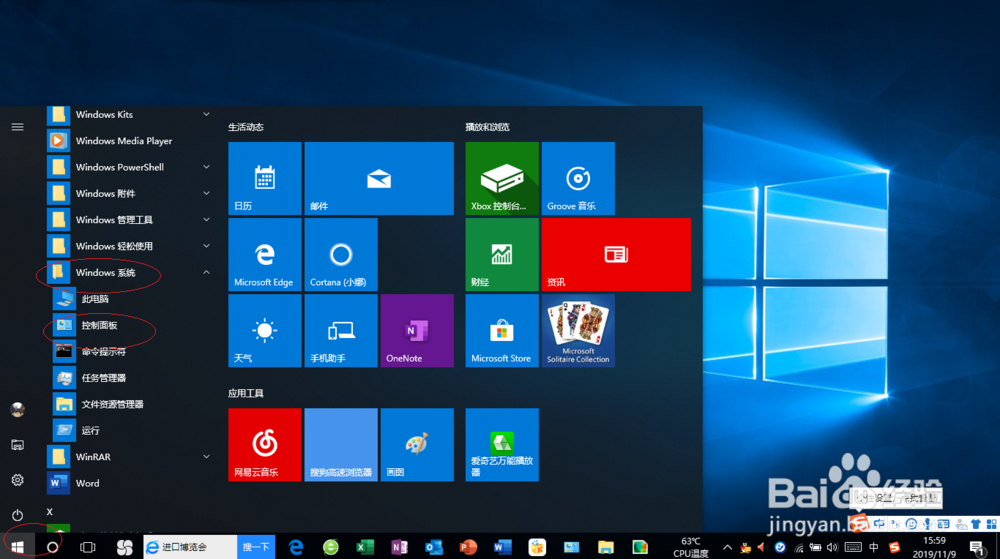
2、点击"系统和安全"图标

3、接着,点击"管理工具→计算机管理"图标


4、展开左侧"计算机管理(本地)→系统工具"文件夹

5、选择"事件查看器→自定义视图→Windows 10"文件夹,点击右侧"操作→导出自定义视图..."图标

6、完成设置,本例到此谢谢关注

声明:本网站引用、摘录或转载内容仅供网站访问者交流或参考,不代表本站立场,如存在版权或非法内容,请联系站长删除,联系邮箱:site.kefu@qq.com。
阅读量:32
阅读量:60
阅读量:196
阅读量:59
阅读量:162